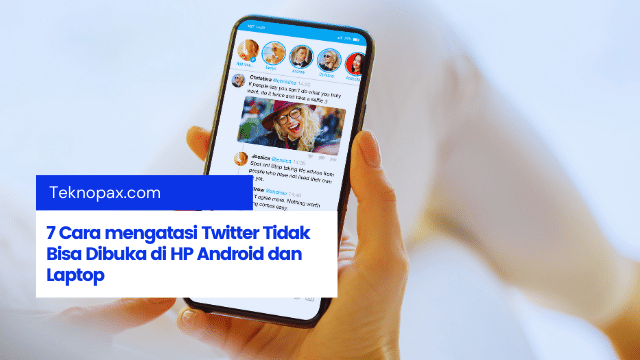Di Indonesia sendiri pengguna twitter termasuk cukup banyak ada sekitar 22,8% pengguna internet di Indonesia menggunakan twitter.
Selama penggunaan twitter, tentunya tidak semua bisa berjalan dengan lancar.
Terdapat beberapa masalah yang sering dialami oleh pengguna, salah satunya adalah masalah twitter tidak bisa dibuka.
Lalu bagaimana cara mengatasi twitter tidak bisa dibuka di hp atau saat menggunakan laptop?
Cara Mengatasi Twitter Tidak Bisa Dibuka di Laptop
Saya pernah menghadapi masalah Twitter tidak bisa dibuka di PC dan laptop.
Ternyata terdapat beberapa faktor yang menyebabkan hal ini, namun kemungkinan penyebab terbesar adalah karena adanya bugs pada aplikasi Twitter atau pemblokiran dari provider atau pemerintah akan akses ke twitter.
Selain itu, dari pengalaman saya koneksi internet yang tidak stabil, penumpukan file cache, dan pemblokiran dari penyedia layanan WiFi juga dapat menjadi penyebab aplikasi atau situs twitter tidak bisa dibuka.
Saya telah mencoba beberapa tips sederhana untuk mengatasi masalah ini dan berhasil, mungkin kamu bisa mencoba beberapa cara mengatasi twitter tidak bisa dibuka di laptop di bawah ini:
1. Cek Koneksi Internet

Ketika mengalami masalah ini pertama, saya memastikan bahwa koneksi internet saya gunakan stabil.
Saya memeriksa koneksi internet pada komputer atau laptop saya dan memastikan bahwa tidak ada masalah dengan koneksi internet yang digunakan.
Perlu kamu ketahui bahwa, akses ke Twitter akan lancar jika koneksi internet stabil dan tidak lemot.
Saya coba mengeceknya dengan melakukan tes dengan membuka situs atau media sosial lain seperti Facebook, YouTube, dan Pinterest untuk memeriksa koneksi internet yang saya gunakan bermasalah atau tidak.
Selain itu, saya juga menguji kecepatan internet dengan mengakses situs fast.com/id/ untuk mengetahui kestabilan koneksi provider internet atau operator seluler yang saya gunakan.
Jika saya terhubung ke jaringan WiFi publik, saya memastikan bahwa pemilik jaringan wifi publik tersebut juga tidak melakukan pemblokiran terhadap situs atau aplikasi Twitter.
Jika memang ada pemblokiran, maka saya akan mengatasi masalah ini menggunakan VPN untuk mengakses situs atau aplikasi twitter.
2. Cek Apakah Server Twitter Sedang Ada Gangguan?

Kemungkinan lain penyebab twitter tidak bisa dibuka adalah bahwa Twitter sedang mengalami gangguan.
Jika saya merasa bahwa koneksi internet saya gunakan tidak bermasalah, maka saya coba menanyakan kepada teman apakah mereka bisa mengakses halaman atau aplikasi twitter atau tidak.
Saya juga sering memeriksa informasi mengenai apakah server Twitter sedang down atau tidak melalui situs downdetector.com.
Jika ternyata server Twitter memang sedang down, maka satu-satunya yang bisa saya lakukan adalah menunggu hingga server Twitter kembali normal.
3. Manfaatkan VPN

Ketika twitter tidak bisa dibuka, saya juga mencoba menggunakan VPN. VPN merupakan teknologi konektivitas jaringan yang biasa kita gunakan ketika menghadapi masalah ketika mengakses situs atau aplikasi yang diblokir oleh pemerintah atau provider internet.
Selain keamanannya, VPN juga dapat menyembunyikan identitas pengguna dengan menggunakan enkripsi dan menyamarkan IP pengguna.
Ketika saya merasa bahwa akses internet ke situs atau aplikasi tertentu, termasuk twitter diblokir oleh pemerintah, provider, atau pemilik WiFi. Maka saya akan menggunakan VPN sebagai solusinya.
Dengan memanfaatkan VPN, IP komputer atau laptop kita nantinya akan diarahkan ke server negara lain untuk dilakukan enkripsi. S
Hal tersebut memungkinkan kita untuk bisa mengakses situs atau aplikasi yang diblokir.
Kita bisa menemukan banyak pilihan VPN dalam bentuk ekstensi atau aplikasi, dan saya juga sering menggunakan VPN gratis dan terbaik untuk mengatasi masalah ini.
Cara Mengatasi Twitter Tidak Bisa Dibuka di HP Android Dengan Mudah
Ketika kamu yang mengalami masalah Twitter tidak bisa dibuka saat menggunakannya di Android, kamu mungkin bisa mencoba beberapa cara berikut ini:
1. Update Aplikasi Twitter
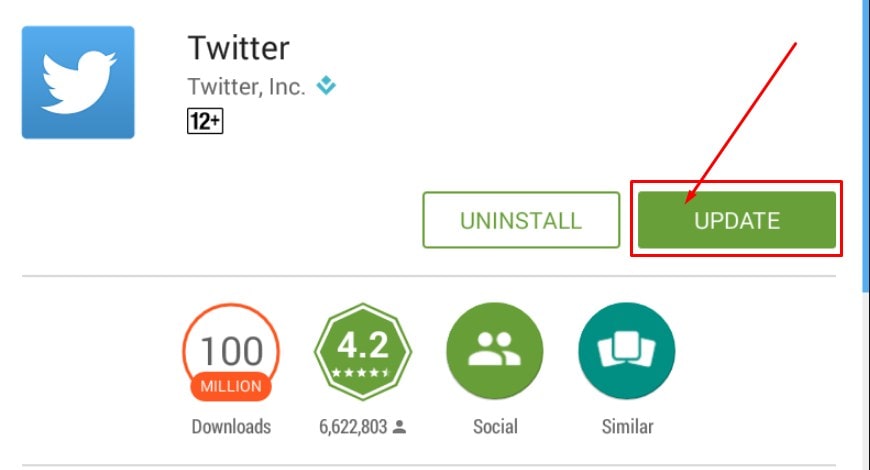
Saya menyadari bahwa kemungkinan bugs pada aplikasi Twitter yang belum diperbaiki menjadi penyebab masalah ini.
Langkah-langkah update aplikasi twitter yang saya lakukan di hp android adalah sebagai berikut:
- Buka Google Play Store, menekan ikon tiga garis yang terletak di bagian atas
- Lalu lanjut memilih “Aplikasi & Game”
- Kemudian mencari dan memilih aplikasi Twitter
- Dan jika ada pembaruan atau update aplikasi Twitter yang tersedia, silahkan menekan “Update”
- Terakhir tinggal menunggu hingga proses pembaruan selesai
2. Bersihkan Cache Aplikasi Twitter

Selanjutnya, saya juga mencoba membersihkan cache aplikasi Twitter.
Langkah bersihkan cache aplikasi twitter di hp android yang saya lakukan adalah sebagai berikut:
- Masuk ke pengaturan ponsel Android saya dan memilih “Kelola Aplikasi” atau “Manajemen Aplikasi”
- Setelah itu lanjut mencari dan memilih aplikasi Twitter
- Lalu pilih menu Penyimpanan dan Cache, lalu memilih “Hapus Cache” dan “Bersihkan cache”
- Jika diminta konfirmasi untuk menghapus cache atau hapus data, maka tinggal menekan “Oke”
3. Hapus Data Aplikasi Twitter
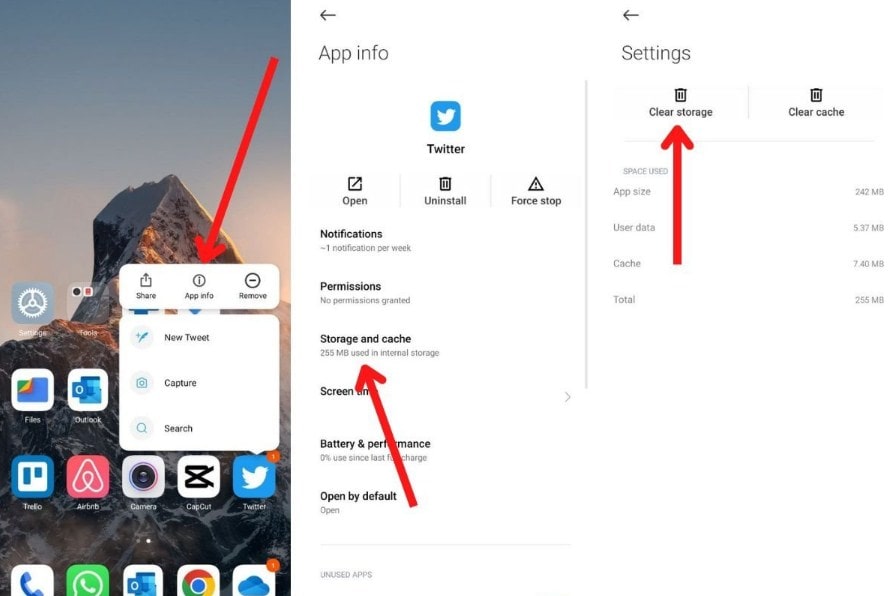
Namun, jika setelah membersihkan cache masalah tetap tidak teratasi, maka saya mencoba langkah selanjutnya yaitu dengan menghapus data aplikasi Twitter.
Dengan menghapus data aplikasi, maka setelan aplikasi Twitter akan dikembalikan ke posisi default, dan semua file sementara seperti cache, cookies, dan data pada aplikasi akan dihapus.
Namun, penting untuk dicatat bahwa proses menghapus data aplikasi tidak akan menghapus akun Twitter.
Hanya login pada aplikasi yang akan dihapus, jadi saat masuk ke aplikasi twitter kamu harus melakukan login ulang.
Untuk hapus data aplikasi twitter di hp android, langkahnya sebagai berikut:
- Masuk ke menu Pengaturan HP lagi dan kembali ke menu “Kelola Aplikasi”
- Lanjut mencari dan memilih aplikasi Twitter lagi, kemudian silahkan memilih “Hapus data” dan “Hapus semua data”
- Jika diminta konfirmasi penghapusan data silahkan menekan “Oke”
4. Hapus dan Instal Ulang Aplikasi Twitter
Jika cara mengatasi twitter tidak bisa dibuka di atas tidak efektif, maka kamu bisa mencoba menghapus dan menginstal ulang aplikasi Twitter.
- Untuk melakukannya kamu buka menu “Setelan” pada ponsel Android
- Lalu memilih “Kelola Aplikasi” dan mencari aplikasi Twitter
- Kemudian, silahkan memilih opsi “Uninstall” atau Copot Pemasangan
- Dan untuk mengonfirmasi penghapusan dengan menekan “Oke”
- Setelah menghapus aplikasi, kamu bisa membersihkan cache menggunakan aplikasi pembersih yang ada di hp
- Setelah itu, restart hp Android saya sebelum menginstal kembali aplikasi Twitter melalui google playstore
Kesimpulan
Dengan menerapkan cara mengatasi twitter tidak bisa dibuka di atas, saya berharap kamu dapat mengatasi masalah ini dengan mudah.
Jadi sebelum kamu menerapkan beberapa cara yang telah dijelaskan di atas, langkah pertama yang perlu kamu lakukan adalah cek koneksi internet dan cek apakah server twitter sedang down atau tidak.